Nesta publicação do blog, a idéia principal do módulo Business Processes é explicada. Aqui, você também pode encontrar um breve tutorial sobre a criação de um processo comercial seqüencial simples para a aprovação de documentos que pode ser usado na Biblioteca de Documentos no Bitrix24.
 O que são processos de negócios?
O que são processos de negócios?O módulo Business Processes (BP) permite o planejamento, execução e monitoramento de processos de negócios em objetos (geralmente documentos e objetos de CRM, mas não apenas). Incorporados a esta ferramenta estão os blocos de ação simples a partir dos quais são criados processos maiores, bem como suporte para visualizar o status a qualquer momento e um registro de todas as ações tomadas ao longo do processo comercial. O módulo Business Processes está presente na versão
Cloud e
Self-Hosted do Bitrix24.
Como sua empresa se beneficia com o uso de Business Processes?Digamos que você está pronto para fazer o upload de uma nova versão de um acordo de amostra para a Document Library na sua intranet. Este novo acordo de amostra será usado por seus funcionários para entrar em contratos com novos clientes, fornecedores, etc. Como os acordos e os contratos são documentos muito sensíveis, você precisa garantir que tudo seja impecável com a redação e estrutura da nova versão do O acordo de amostra.
Você quer que esta nova versão seja aprovada pelo Departamento Jurídico e / ou Executivos antes de ser publicada na sua intranet. A mesma conta para os documentos que já foram carregados, mas precisam ser aprovados em todas as modificações.
Tudo bem quando você tem apenas 5 documentos na sua Document Library, mas quando se trata de 500 ou 5000 documentos que precisam ser revisados de tempos em tempos ... Isso pode ser um verdadeiro desafio para toda a empresa, e isso é exatamente O tipo de situação em que o Business Processes pode fornecer valor, sistematizando sua automação de fluxo de trabalho.
Você pode criar um novo fluxo de trabalho (nós o chamamos de modelo de Processo de Negócios) para aprovação de documento que será usado sempre que um novo documento for carregado ou um documento existente for modificado. Haverá uma, duas ou mais pessoas envolvidas no seu BP: a pessoa que envia o novo documento, a pessoa que revisa ou aprova o documento, e talvez alguém no meio do processo.
Com o BP habilitado, nenhum documento que for carregado ou alterado nesta Biblioteca de Documentos será despercebido. Os Processos empresariais assegurarão que seus documentos passem por determinados estágios de aprovação antes de serem publicados na intranet.
Criando um Processo de Negócios simples para aprovação de documentosVamos ver como criar um novo BP a partir do zero. Construiremos uma estrutura não sofisticada para o modelo de BP que incluirá apenas alguns blocos. Abaixo está um conjunto de screenshots que ilustram como construir um modelo de BP simples passo a passo.
01. Primeiro, precisamos navegar para a Biblioteca de Documentos onde queremos que nossos documentos (ou outros dados) sejam pré-moderados usando o módulo Business Processes. Se os BP ainda não estiverem ativadaos nesta Biblioteca de Documentos específica, precisaremos habilitá-los nas configurações da Biblioteca de Documentos.
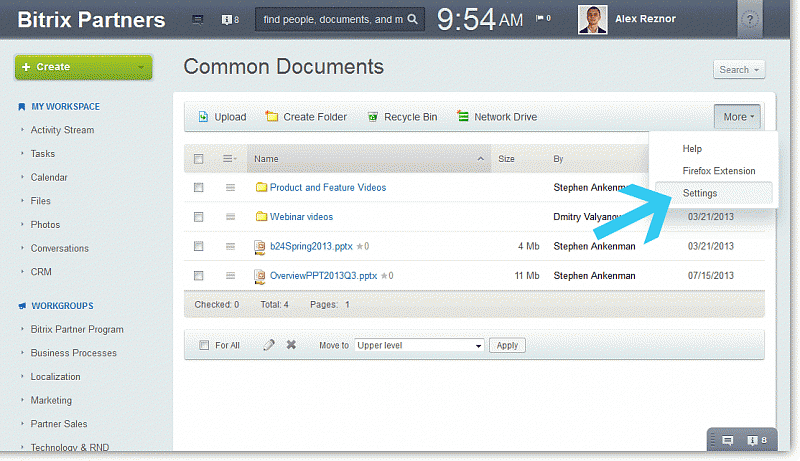
.
 02.
02. Porque estamos criando um novo modelo de BP a partir do zero, devemos selecionar um tipo de BP para a nossa futura estrutura de BP. Existem dois tipos de processos de negócios: processos seqüenciais e processos orientados por status (
saiba mais sobre os tipos de BP ). O que precisamos para o nosso novo modelo BP de aprovação de documentos é um processo seqüencial. Um processo de negócios seqüencial geralmente é usado para processos com um ciclo de vida limitado e predefinido. Um exemplo típico disso é a criação e aprovação de um documento de texto (isto é, carregado -> submetido para aprovação -> aprovado -> publicado).
 03.
03. Devemos ter certeza de selecionar as opções de Autorun apropriadas para o nosso BP. Quando adicionado – o BP será executado sempre que um documento é carregado nesta Biblioteca de Documentos. Quando alterado – o BP será executado sempre que um documento existente for modificado. Neste exemplo, precisamos de ambos.
 04.
04. Quando terminamos com a descrição do modelo do BP, uma nova janela é aberta. Aqui podemos usar o Business Process Editor. O BP Editor é um criador de fluxograma simples no qual os blocos de função (pré-fabricados) podem ser arrastados e descartados. Cada bloco de função possui configurações que são configuradas de acordo com as necessidades do processo. Precisamos de apenas alguns deles. Vamos começar com o bloco de função Aprovação do documento.
 05.
05. Quando caiu na estrutura, podemos clicar na pequena engrenagem colocada no canto superior direito do bloco de função e acessar as configurações do bloco de função. Aqui, selecionamos pessoas que devem aprovar o documento enviado, escolha se todos ou não devem aprovar o documento ou um voto / decisão será suficiente e adicionará texto para a mensagem que aparecerá no log do BP, etc. Para selecionar dados Isso é relevante para o documento (quem criou, quando criado, link para o arquivo, etc.) podemos usar botões com três pontos "..." encontrados ao lado de alguns campos de dados.
 06.
06. Ok, terminamos com o bloco de função Aprovação do documento, agora vemos que existem dois caminhos que nosso documento pode processar dependendo da decisão tomada pelas pessoas que o aprovam. Se for aprovado, queremos que nosso documento seja publicado na Biblioteca de Documentos, se rejeitado, não queremos que este documento esteja disponível para outros. Para essas ações, vamos arrastar e soltar mais dois blocos de função em nossa estrutura de BP: Publicar documento e Excluir documento. Os nomes dos blocos correspondem às ações que realizam.
 07.
07. Estamos com a estrutura do BP praticamente terminada por enquanto. Podemos clicar no botão Salvar e retornar à Biblioteca de documentos, quando ativamos nosso módulo BP. Vamos carregar um novo documento chamado DRAFT.docx. Como você vê, as setas circundantes e um ponto de exclamação apareceram ao lado do nome do documento, indicando que o BP está em processo. A pessoa responsável (aquele que precisa aprovar este documento) também receberá uma notificação do fluxo de trabalho (consulte o indicador do menu do lado esquerdo que mostra o número de fluxo de trabalho e as tarefas da BP).
 08.
08. Agora podemos navegar para My Workspace> Workflow> para ver as tarefas pendentes para a nossa ação. Aqui podemos encontrar um novo pedido de aprovação de documento. Vamos clicar duas vezes neste item para obter mais detalhes.
 09.
09. Podemos aceitar ou recusar o novo documento. Vamos clicar em Aceitar e ver o que acontece a seguir.
 10.
10. Cada documento (ou arquivo) que tenha sido submetido a um ou mais processos de negócios, tem seu próprio log BP. Aqui você pode ver todas as etapas em que este documento passou.
 11.
11. Tudo bem, tudo está bem com o nosso documento: foi aprovado e agora publicado na Document Library. Se você navegar o cursor do mouse para o arquivo, você verá um pop-up com o status - "Completado".
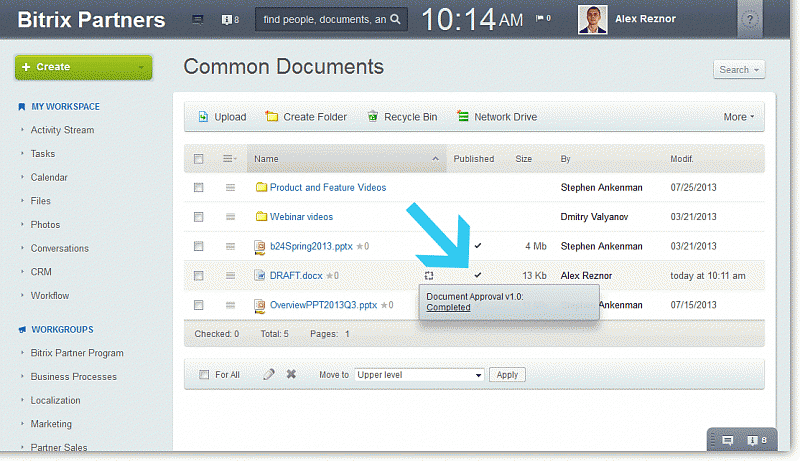
.
12. Vamos aprimorar nossa estrutura do BP um pouco. Caso um documento não seja aprovado, queremos que a pessoa que enviou o documento receba uma mensagem correspondente via Web Messenger. Precisamos voltar para Document Library> Mais> Business Process> [BP name]. Agora, devemos arrastar e soltar o bloco de função da Rede de Redes em algum lugar no caminho que é usado para documentos rejeitados.
 13.
13. Para alterar as configurações e adicionar um texto de notificação, precisamos clicar no ícone de engrenagem. Isso nos leva às configurações do bloco de função, quando podemos selecionar remetente (s) e destinatário (s), bem como qualquer texto desejado. Para o campo do destinatário, vamos usar o botão de três pontos "..." para selecionar o usuário que enviou o documento. O remetente pode ser encontrado na categoria "Propriedade do documento" e será representado por uma linha de código especial - {= Documento: CREATED_BY}. Agora podemos salvar as propriedades do bloco de funções.
 14.
14. Agora vamos carregar um novo documento e rejeitá-lo. Vemos que o remetente recebeu uma mensagem através do Web Messenger dizendo que o documento não poderia ser aprovado. Além disso, vemos que este documento não apareceu na Document Library (foi excluído).
 Mais algumas coisas a mencionar sobre Processos de Negócios
Mais algumas coisas a mencionar sobre Processos de NegóciosEste modelo de aprovação da aprovação do documento é apenas um pequeno exemplo de como os Processos de Negócios podem ser convenientes para sua empresa e seus colegas de trabalho. Você pode usar BPs para Bibliotecas de Documentos, Gerenciamento de Registros (Listas), itens de CRM e até mesmo criar Business Process autônomo! Espero que a informação tenha sido útil para você, e agora você pode criar seus próprios modelos de BP para bibliotecas de documentos. Aqui você pode
baixar esta postagem no blog em PDF , e você também pode
baixar e importar a estrutura da BP original que preparei para este tutorial.
A propósito, se seus colegas usam ativamente o CRM Bitrix24, há muitas coisas que podem ser automatizadas usando o módulo BP dentro do seu CRM. Por exemplo, Leads e Deals podem ser processados com automação substancial usando processos de negócios. Um processo de negócios pode executar ou desencadear todas e quaisquer ações possíveis com elementos de CRM: enviar e-mail, atribuir responsabilidade, definir tarefas, etc. Os processos de negócios podem alterar o status dos elementos, preencher campos e criar novos objetos, como negócios.
Confira o nosso
novo vídeo sobre Processos de Negócios no Bitrix24 CRM . Os processos de negócios na biblioteca de documentos e CRM são a melhor forma de tornar o Bitrix24 adequado às operações exclusivas da sua empresa. Este vídeo mostra como configurar uma ação simples e automática que envia uma notificação para um usuário localizado com base nas propriedades do próprio objeto CRM.
Para obter mais informações sobre Business Processes,
consulte esta página .
Materia original ecrita por Alex Reznor em 13 de agosto de 2013, link do original
aqui.
O CRM Bitrix24 é uma plataforma completa de colaboração social, comunicação e ferramentas de gestão para a sua equipe, gratuita para 12 usuários.
Programa de Parceiros Bitrix24
Os parceiros Bitrix24 oferecem demonstrações, desenvolvimento, personalização, integração, que poderão ajudá-lo a criar e gerenciar sua intranet Bitrix24 orienta-lo na escolha do melhor plano para sua empresa, fornecer serviços de personalização e automação além de treinamento e consultoria de negócios. Nós também podemos desenvolver um aplicativo de marketplace para você. Comprar o Bitrix24 por meio de parceiros custa o mesmo, mas oferece uma série de vantagens, tais como suporte prioritário na sua língua mãe e consultas por telefone/online.
Você tem perguntas sobre sistemas CRM? Quer ter mais detalhes sobre o Bitrix24? Gostaria de uma demonstração?
Quer usar a versão hospedada gratuitamente por 30 dias? Esta procurando personalizar seu Bitrix24? Fale com um especialista, ligue +5516992337851 ou envie um e-mail (josepinto at imbrazil.info).
Postagem traduzida por José Muanes Pinto representante do Bitrix24.







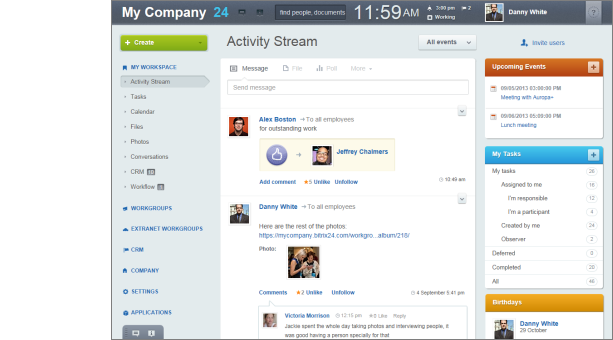






















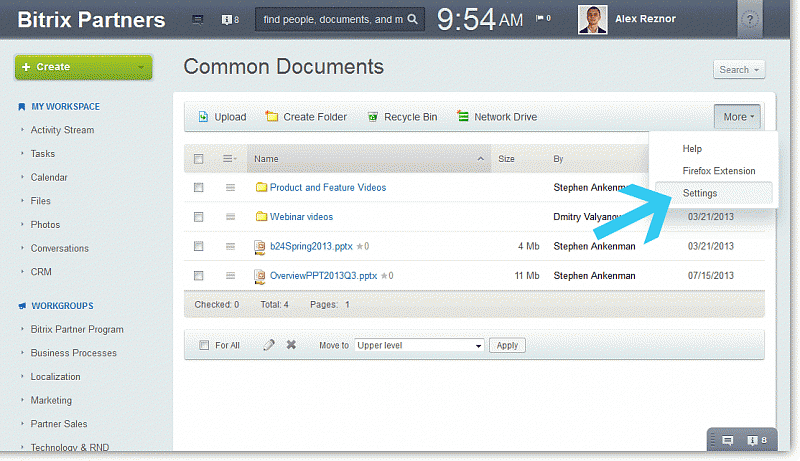 .
.









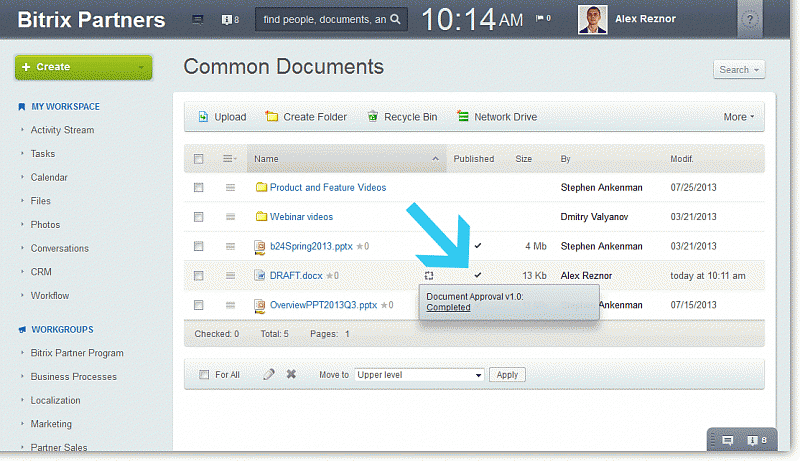 .
.





